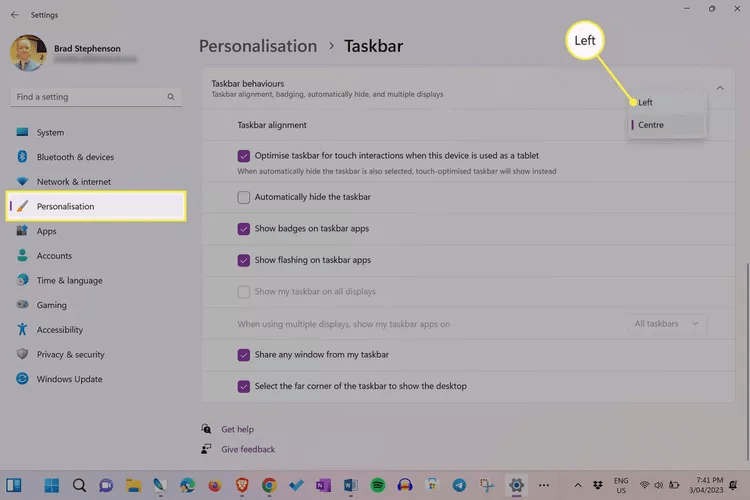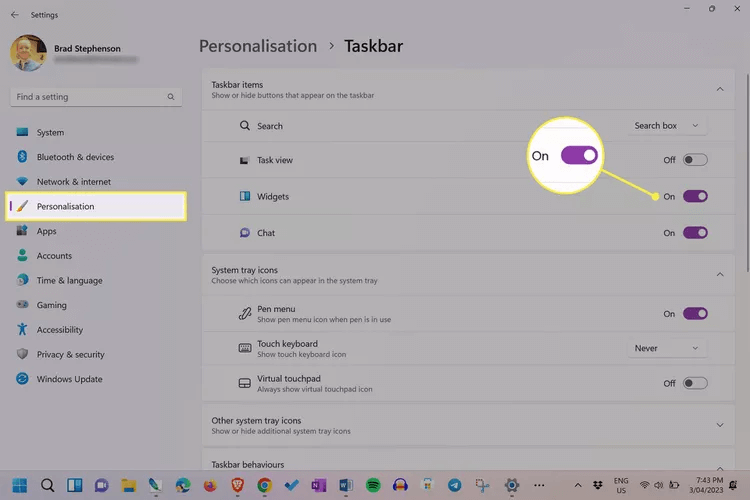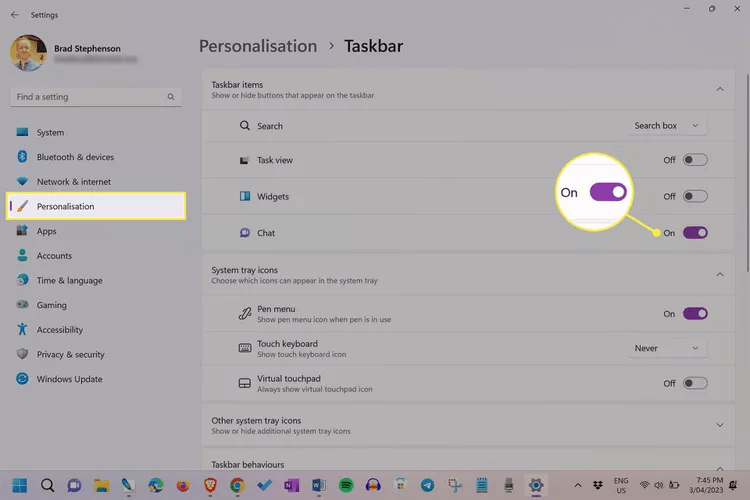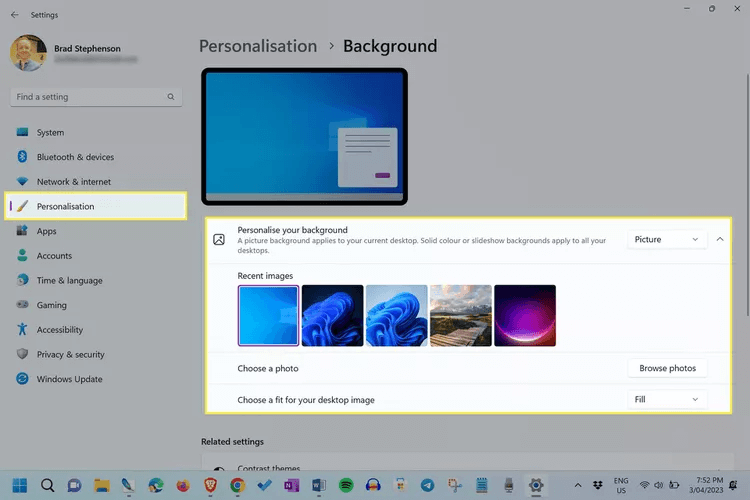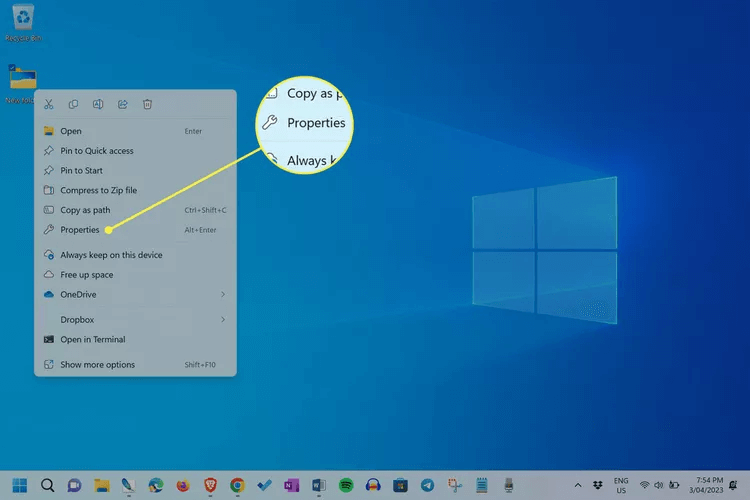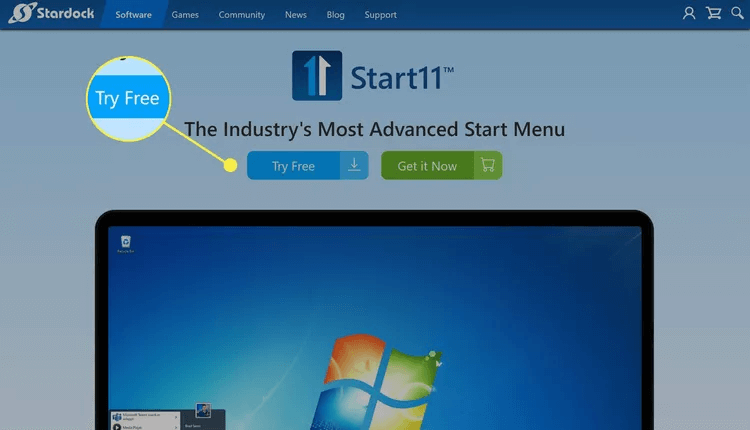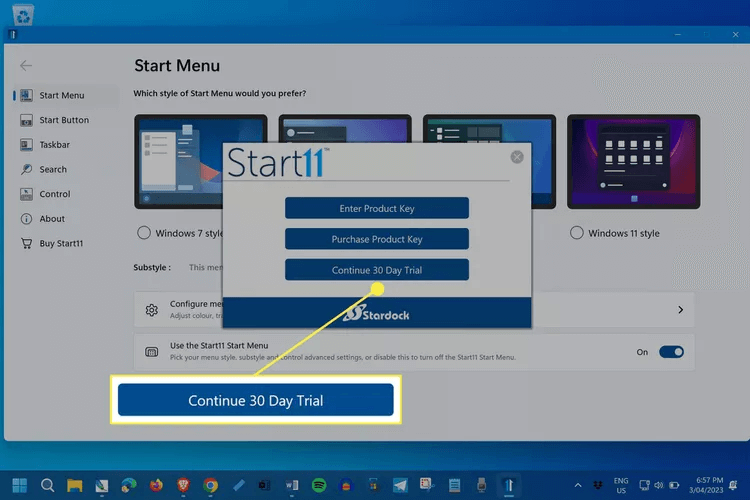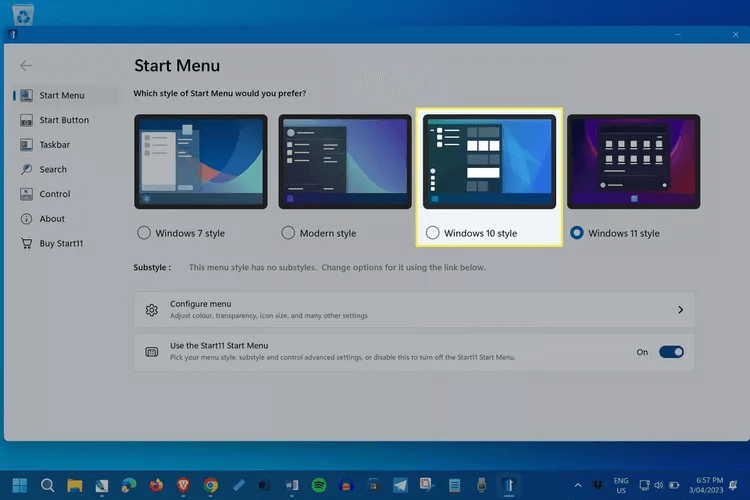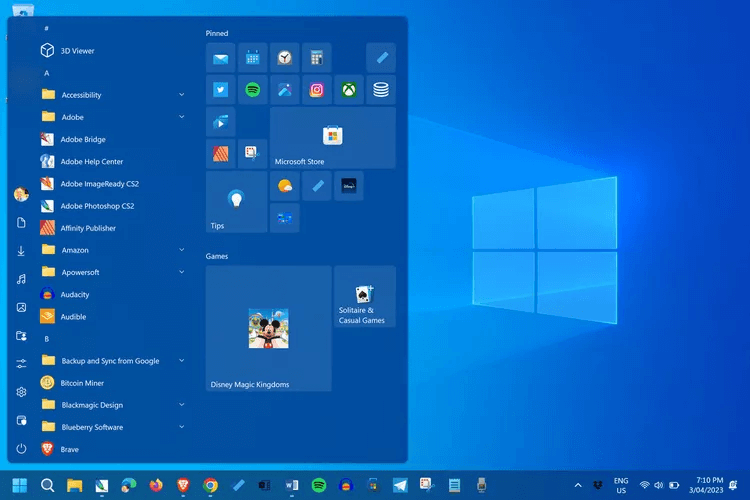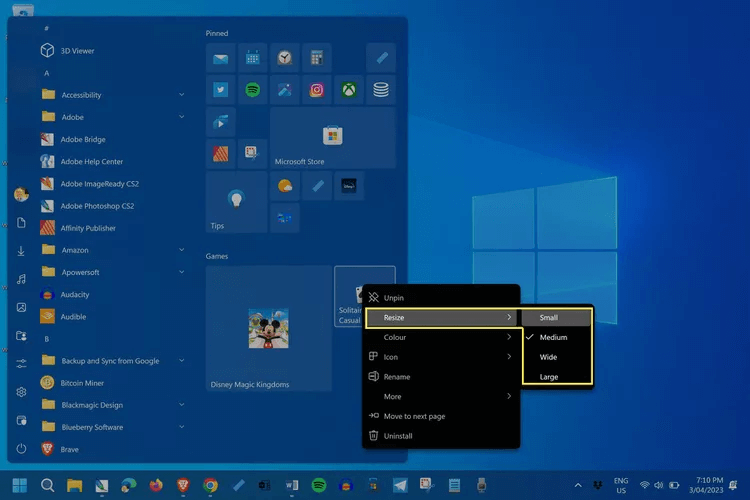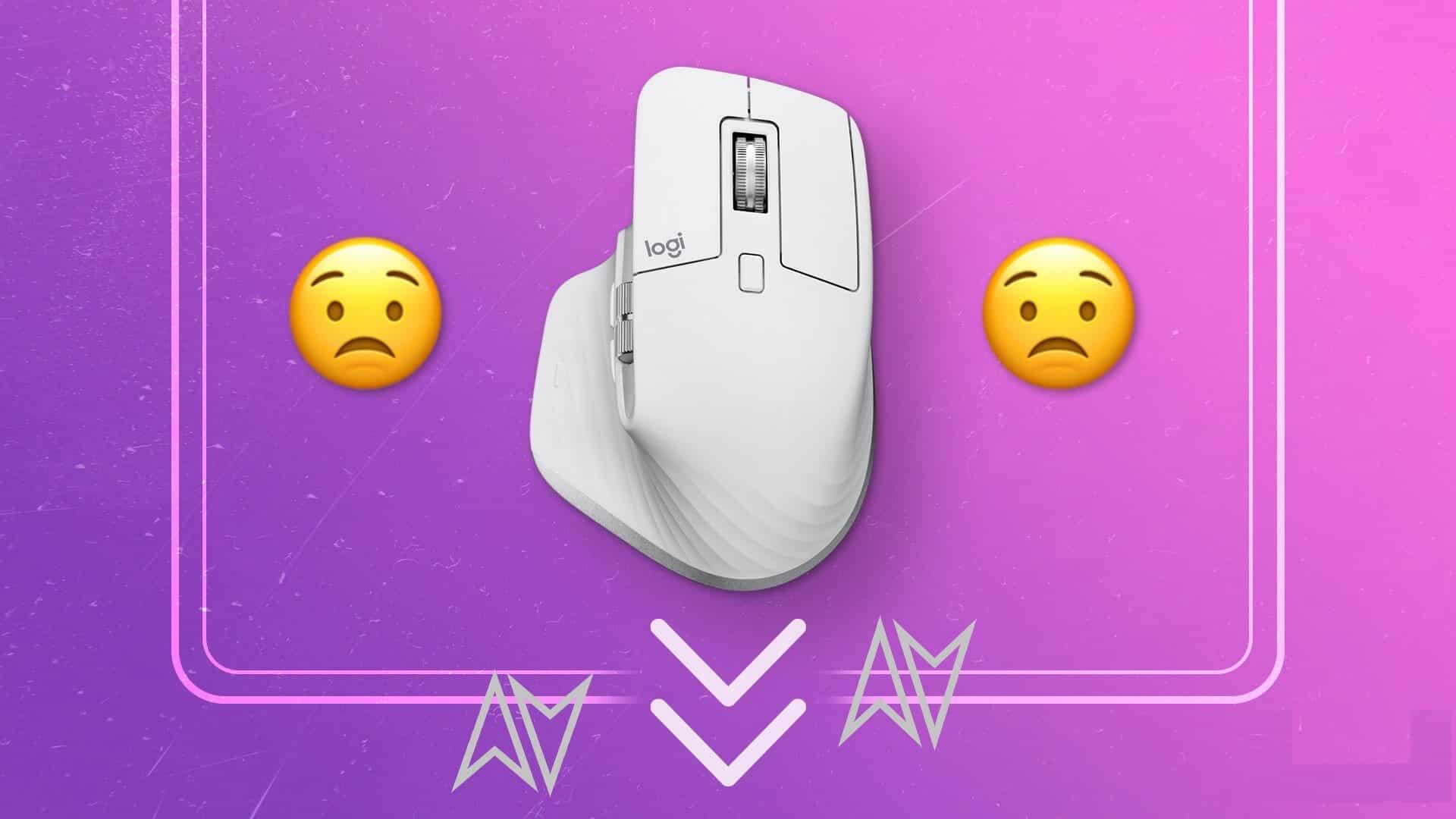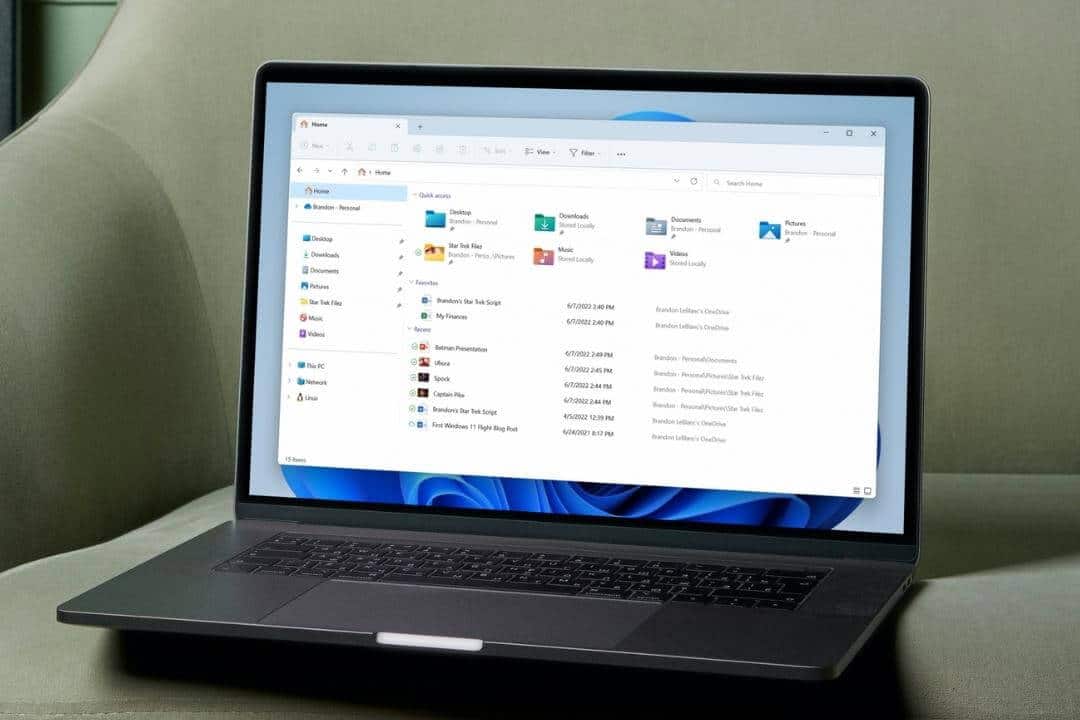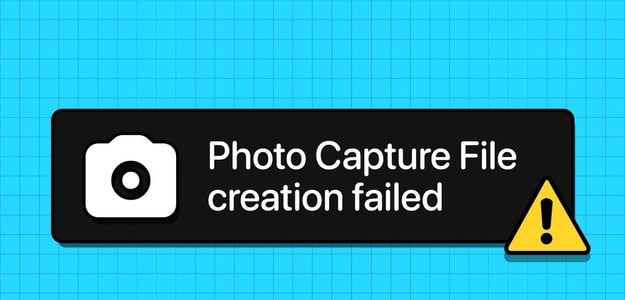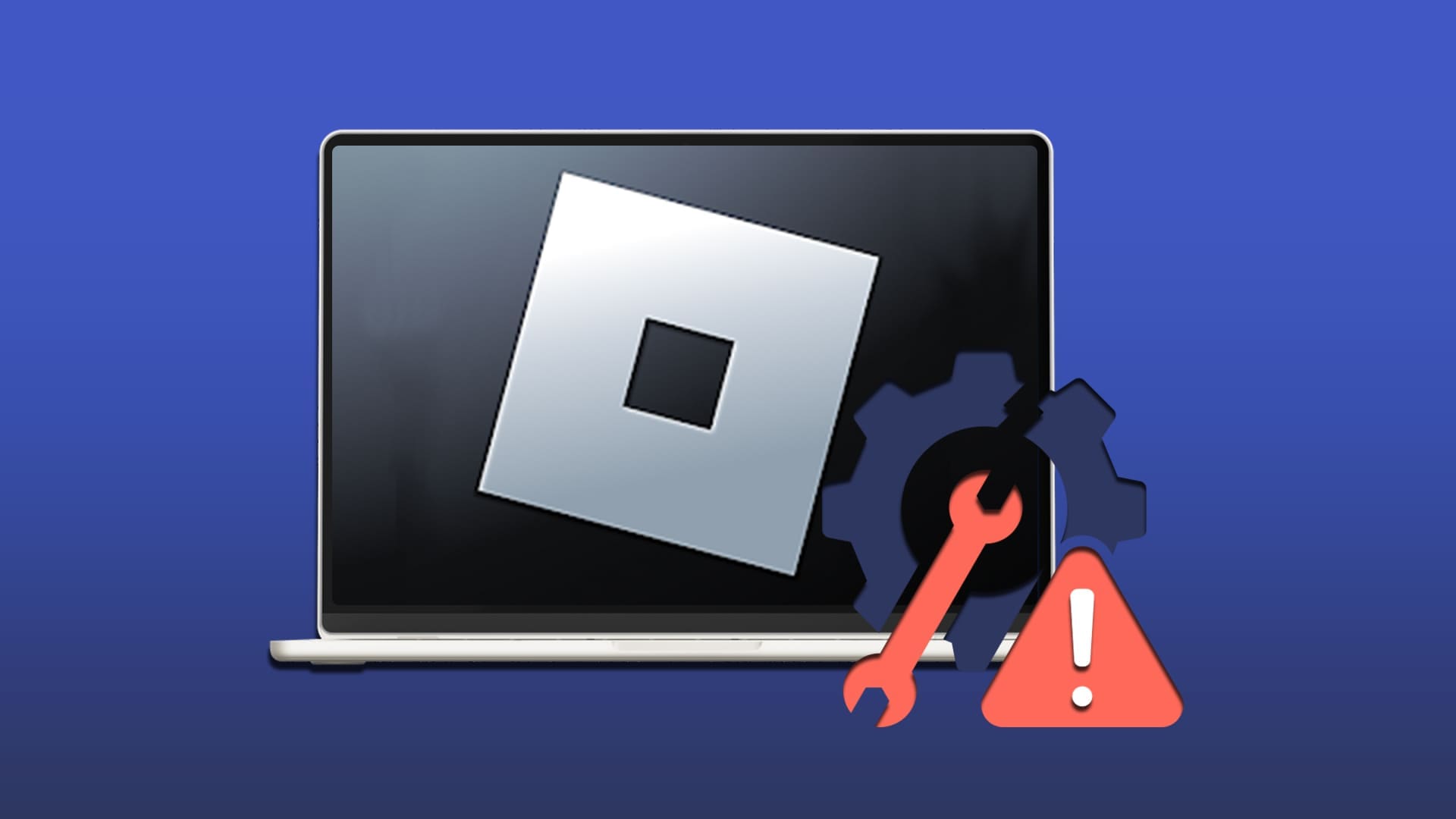Co ty víš
- Otevřeno Nastavení > Přizpůsobení > Hlavní panel a vyberte levá.
- Ve stejné nabídce zrušte zaškrtnutí Widgety a Chat.
- Použijte aplikaci Start11 Aby nabídka Start ve Windows 11 vypadala jako verze Windows 10.
Tento článek vysvětluje nejlepší způsoby, jak zajistit, aby Windows 11 vypadal více jako Windows 10, a vrátit některé klasické aspekty, jako je nabídka Start a ikony Windows 10.
Tipy na této stránce lze použít na jakýkoli počítač, notebook nebo tablet se systémem Windows 11.
Jak nastavit Windows 11, aby vypadal jako Windows 10
Zde jsou všechny kroky, jak zajistit, aby Windows 11 vypadal jako Windows 10.
- Přizpůsobte hlavní panel Windows 11. Otevřete Nastavení > Přizpůsobení > Hlavní panel A změňte zarovnání hlavního panelu doleva.
- Otevřeno Nastavení > Přizpůsobení > Hlavní panel Zrušte zaškrtnutí přepínače vedle položky Nástroje. Gadgety nebyly ve Windows 10 věc, takže se je pokusíme co nejvíce skrýt ve Windows 11.
- Na stejné stránce v Nastavení proveďte bzrušit výběr chatu Odebrání ikony Microsoft Teams z hlavního panelu Windows 11.
- Změňte tapetu plochy Windows 11. Pravděpodobně máte oblíbenou tapetu na plochu, když používáte Windows 10. Pokud stále máte tento soubor obrázku, vyberte jej jako novou tapetu Windows 11.
Pokud jste si nikdy nepřizpůsobovali tapetu Windows 10 nebo chcete použít výchozí tapetu Windows 10, stáhněte si požadovanou výchozí tapetu Windows 10 z Wallpaper.org. - Nahraďte systémové ikony Windows 11 verzemi Windows 10. Hledejte weby se soubory ikon Windows 10 ke stažení (některé jsme našli na WinAreo.com). Případně si také můžete stáhnout některé zcela odlišné a kreativnější ikony Windows z webů, jako je Ikony8 و IconArchive.
- Změna systémových zvuků Windows 11. Nejste fanouškem systémových zvuků Windows 11? Nahraďte je originálními zvukovými soubory Windows 10, které si můžete stáhnout VSTémy.
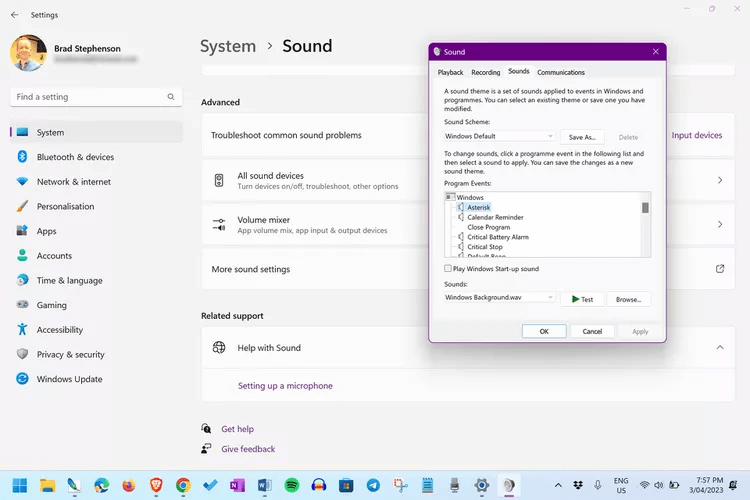
Jak vrátit nabídku Start systému Windows 10 zpět do systému Windows 11
Našli jsme různé způsoby, jak změnit nabídku Start systému Windows 11 kroužící po internetu, ale většina z nich je poměrně složitá, má potenciál poškodit váš operační systém a obvykle se vrátí zpět pokaždé, když je vydána nová aktualizace Windows 11.
Nejjednodušší a nejúčinnější způsob, jak změnit vzhled nabídky Start v systému Windows 11, je použít aplikaci třetí strany, jako je Start11. Tato aplikace vám umožňuje změnit vzhled nabídky Start pomocí pouhých několika kliknutí a neovlivňuje negativně ostatní nastavení nebo soubory.
Poznámka: Start11 nabízí 30denní bezplatnou zkušební verzi, která vám umožní otestovat většinu jeho funkcí. V tomto příkladu si ukážeme proces stahování a používání zkušební verze. Plnou verzi pak lze zakoupit později z aplikace.
Zde je návod, jak vrátit nabídku Start systému Windows 10 zpět do systému Windows 11.
- Klikněte "Zkus zadarmo" Z Web Start11na webu. Instalační soubor aplikace by se měl začít stahovat.
- Po dokončení stahování nainstalujte Start11 dvojitým kliknutím na instalační soubor. Po dokončení instalace by se aplikace měla automaticky otevřít.
- Vyberte, chcete-li pokračovat ve zkušební verzi po dobu 30 dnů.
- Vybrat Styl Windows 10.
- otevřít nabídku Start a nyní bude připomínat nabídku Start systému Windows 10.
- Ikony aplikací lze přesouvat přetažením myší. Klepněte pravým tlačítkem myši na ikonu, jejíž velikost chcete změnit, a vyberte možnost Změňte vhodnou velikost.
Jak přidáte systémové písmo Windows 10 do Windows 11?
Windows 10 po celou dobu své existence primárně používal písmo Segoe UI, i když začal testovat proměnnou uživatelského rozhraní Segoe před uvedením systému Windows 11. Proměnná uživatelského rozhraní Segoe je v podstatě stejná jako písmo uživatelského rozhraní Segoe, ale s lepší kompatibilitou pro širší škálu typů a velikostí obrazovek. . Přepínání z jednoho na druhé má malou výhodu, protože pravděpodobně budou vypadat identicky na jakékoli obrazovce, kterou používáte.
Pokud však chcete Segoe UI úplně opustit a zkusit něco úplně jiného, existuje způsobZměna systémového písma Windows 11.
Často kladené otázky
Q1: Jak se vrátím z Windows 11 zpět do Windows 10?
Odpovědět: Pokud jste právě upgradovali, máte 10 dní Chcete-li se vrátit do systému Windows 10 Přejděte do Nastavení Windows Update > Historie aktualizací > Možnosti obnovení > Přejít zpět. Po tomto okně budete muset stáhnout soubor Windows 10 a provést Čistá instalace Windows.
Q2: Kdy vyšel Windows 11?
Odpovědět: Windows 11 se stal obecně dostupným 5. října 2021. Toto vydání následovalo po prvním oznámení ze 4. června téhož roku.